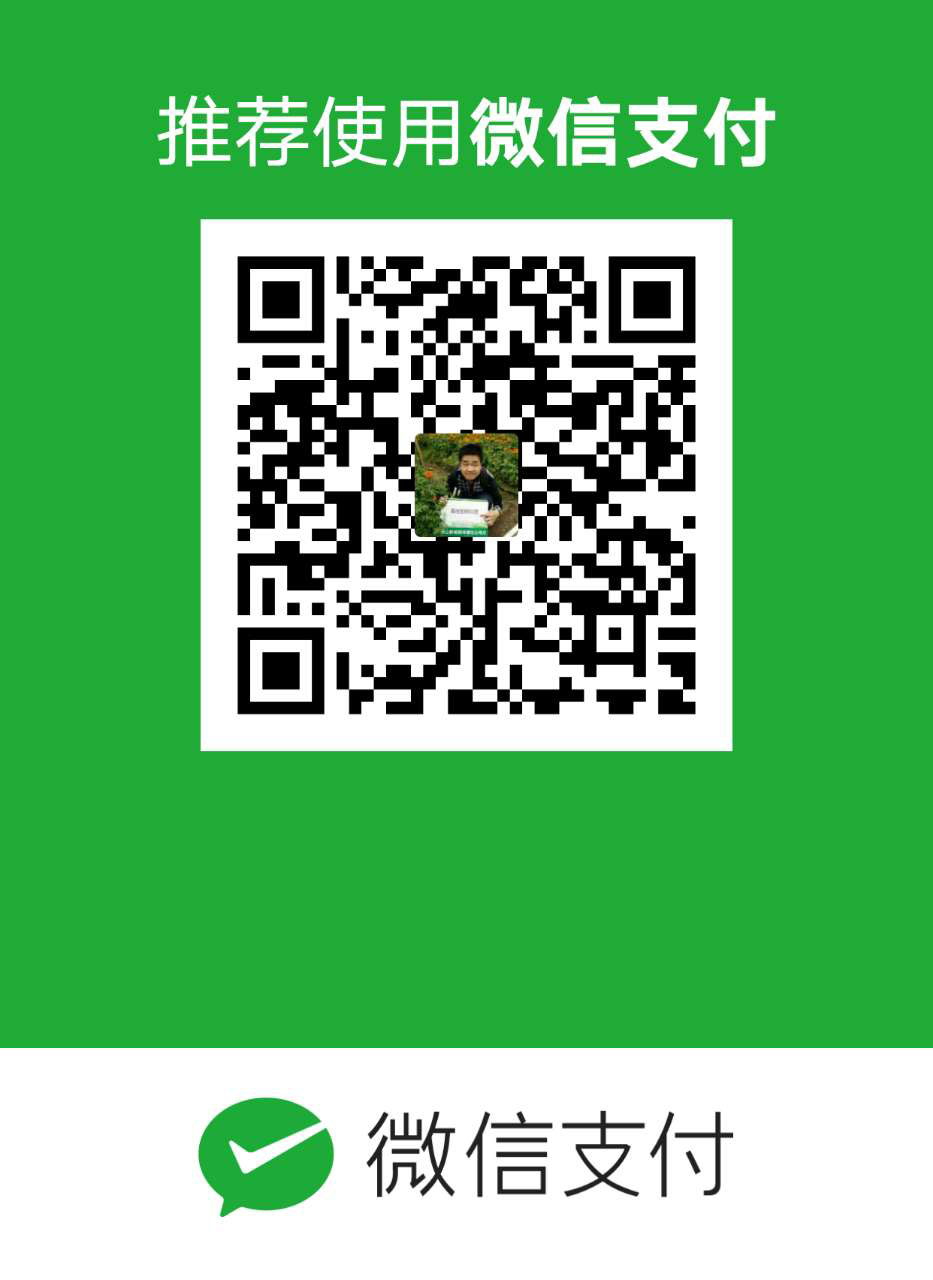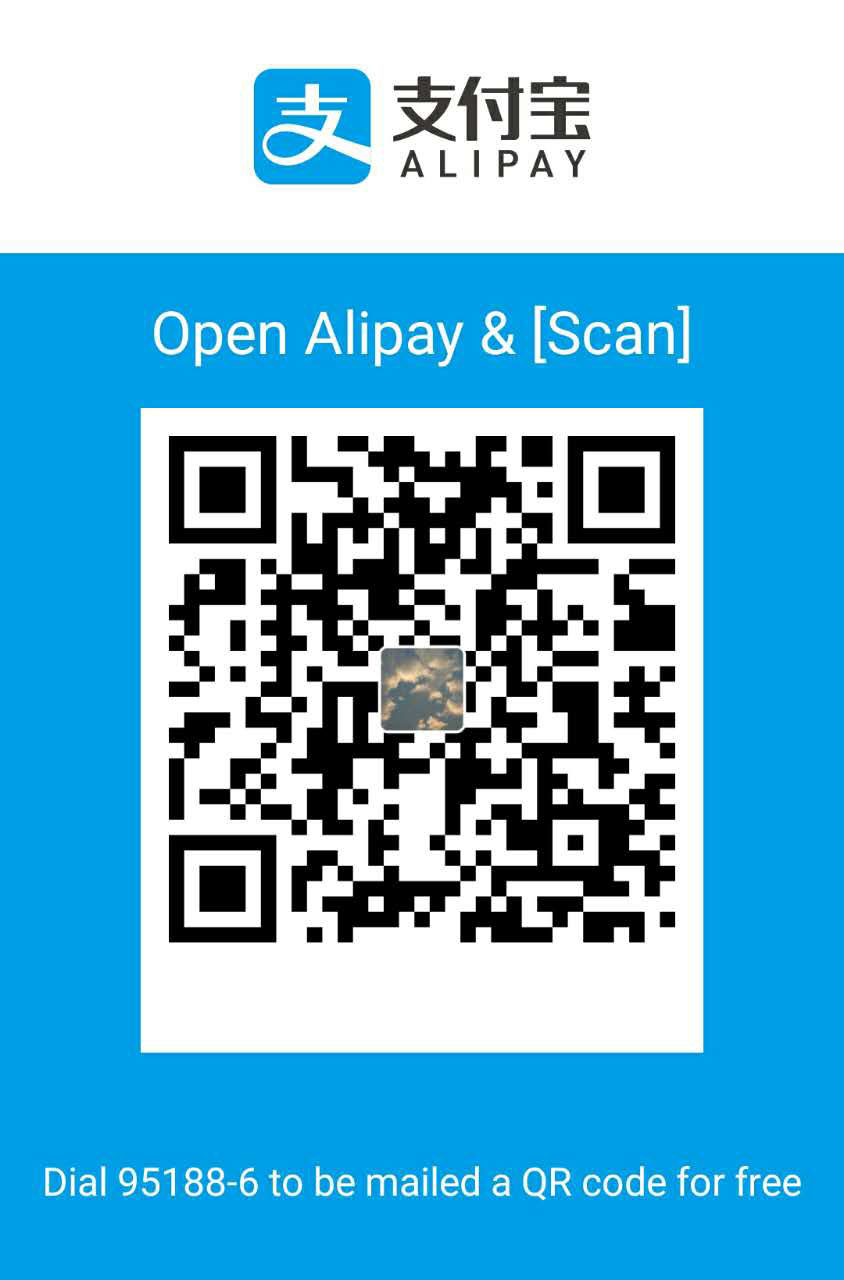本文详细地介绍了中大虚拟专用网隧道连接时可能会遇到的一些问题,想要快速连接的同学可以直接看中山大学信息服务台的说明。
关于SYSU 虚拟专用网隧道及EasyConnect的科普详见《中山大学虚拟专用网隧道连接常见问题》。
中大VPN一开始很难设置、没有客户端,后来有了Windows客户端,再到今年更新了OpenConnect VPN全平台客户端。VPN能访问的学术资源也越来越多(但像当年的众多FTP、博济网络资源则没有了)。
常用的学术资源可以在医学图书馆(目前网址http://library2.sysu.edu.cn/web/NorthCampus/ )→资源→常用数据库中查看

最近校内网络资源又添加了不少好东西:
谷歌全家桶的好处,谁用谁知道。Google Scholar在某些方面也胜过PubMed。
这个方面以后会再写文章讲述。
中大VPN访问Google的原理是利用了IPv6的漏洞,访问谷歌学术资源的关键在于是否已连接IPv6
2、免费激活Windows、Windows Server和Office
3、ClinicalKey、BMJ Best Practice等临床决策支持数据库
比较出名和流行的临床顾问是UpToDate,然而中大没有买(查到也有其他几家高校没有购买)。而ClinicalKey也不输UpToDate,它是Elsevier出的网页和APP,可以全文搜索上千本权威医学图书(格氏解剖、尼尔森儿科学、凯利风湿病、坎贝尔泌尿学、米勒麻醉学、西氏内科学等)、临床指南等,教程详见《强大好用的爱思唯尔ClinicalKey平台》。
那么,怎能通过SYSU VPN获取这些好东西呢?
目前,中大VPN提供了三种加密方式:PPTP VPN、SSLVPN和OpenConnect VPN,前两种方式操作略繁琐,而且不能直接上Google,可以作为备用的连接方式,详见《中山大学VPN连接常见问题》。
我推荐最新的OpenConnect VPN,支持Windows、MacOS、iOS、Android各种平台。操作方式非常简单,就是下载软件、安装软件、设置账号。
OpenConnect VPN隧道客户端安装,首先前往http://helpdesk.sysu.edu.cn ,点击“下载”,选择下载并安装相应的客户端。
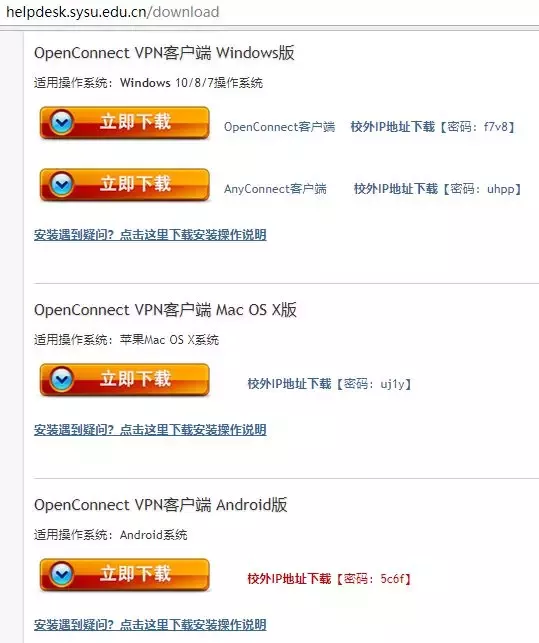
一、Windows系统OpenConnect VPN隧道配置方法
使用OpenConnect和AnyConnect任意一个软件都能连接中大OpenConnect VPN隧道(有点绕~)。这两个客户端连接时都需要像EasyConnect那样输入验证码。但AnyConnect每次连接都要输一遍密码,而且一开始发起连接总是会自动断开、重连几次才能稳定。OpenConnect连接是最方面的,快速连接,不用输入密码或验证码,几乎可以在校内网和外网之间无缝切换。
由于当前版本的OpenConnect Windows客户端(openconnect-gui 1.5.3)存在一个小bug无法稳定地上Google,需要下载一个额外的补丁(这一步就可能难住电脑小白),对于电脑小白,我推荐AnyConnect。
使用AnyConnect客户端用户
- 首先前往http://helpdesk.sysu.edu.cn , 点击“下载”,选择下载并安装相应的客户端。
- 打开AnyConnect客户端,在“VPN:Ready to connect”下的输入框中输入“ocvpn.sysu.edu.cn”后,点击“Connect”。
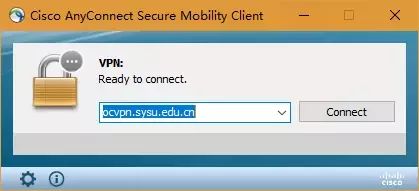
- 在弹出的“Username”框中输入您的NetID,和在弹出的“Password”框中输入您NetID的密码完成设置。
- 能成功打开https://scholar.google.com/ 说明成功连接中大教育网ipv6;打开CNKI或万方看到“来自中山大学的朋友”说明成功接连中大校园网


- 在任务栏通知区域,右击AnyConnect的LOGO可以快速断开或连接,非常方便。
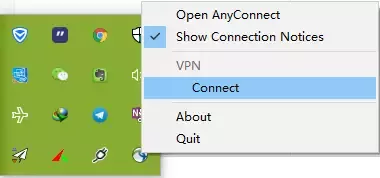
- 更高级的设置此处不讲,高级用户可自行探索。
用OpenConnect客户端的用户
- 下载安装openconnect-gui-1.5.3-win32.exe(https://github.com/openconnect/openconnect-gui/releases)
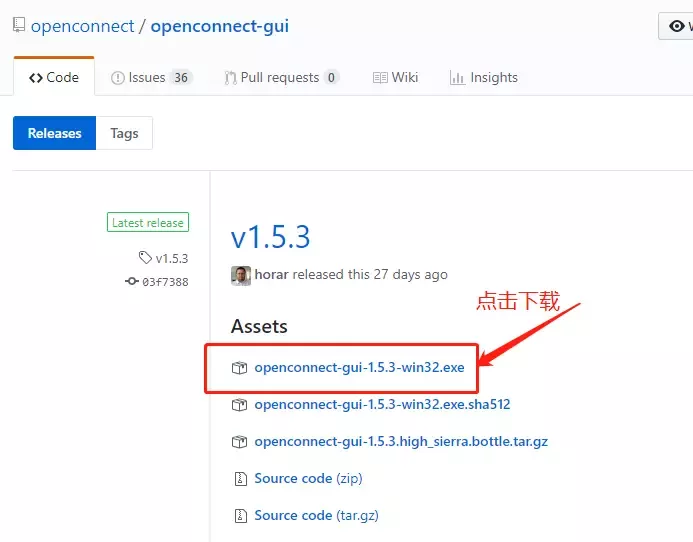
- 安装时出现的选项可按下图选择
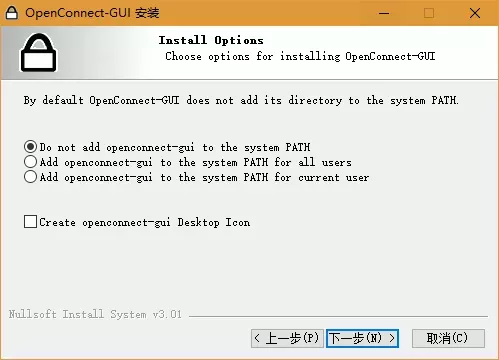
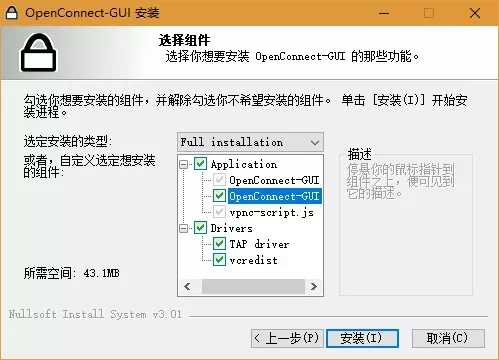
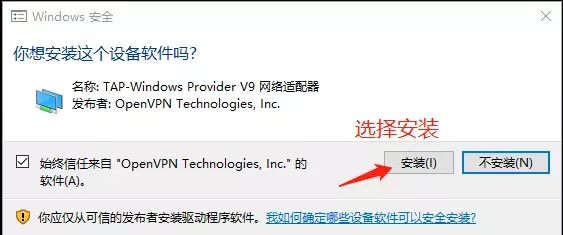
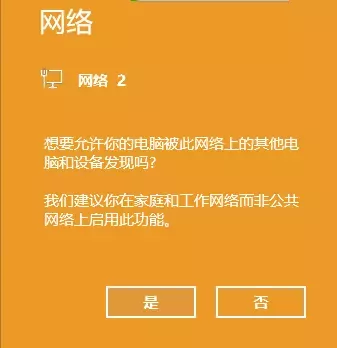
- 修改版的vpnc-script.js(https://github.com/chchuj/HIS-hack/raw/master/vpnc-script.js)
- 把vpn-script.js复制到C:\Program Files (x86)\OpenConnect-GUI(即软件安装目录),覆盖掉旧的vpnc-script.js
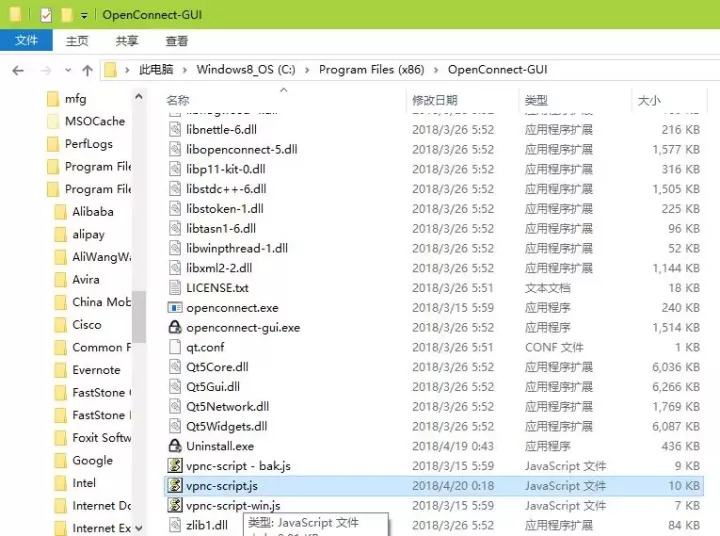
- 进入OpenConnect客户端后打开菜单“File”,并选择“New profile”。
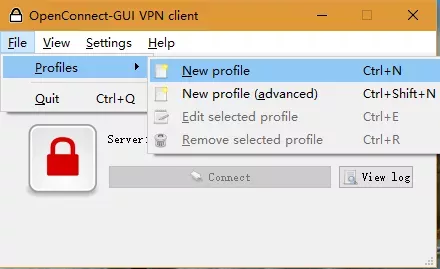
- 在“Gateway”栏中输入“https://ocvpn.sysu.edu.cn” ,并“Save”保存。
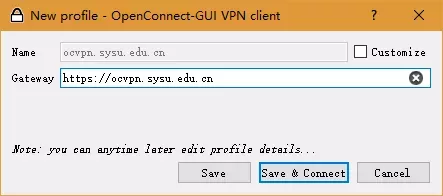
- 点击“Connect”按钮,并在弹出的“Username”框中输入您的NetID,和在弹出的“Password”框中输入您NetID的密码完成设置。
- 在任务栏通知区域,右击OpenConnect的LOGO可以快速断开或连接,非常方便。
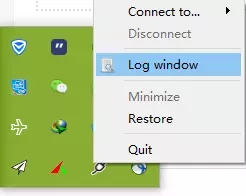
二、Android手机/平板上的OpenConnect VPN隧道配置方法
Android也有OpenConnect和AnyConnect两个APP可以用,我推荐使用OpenConnect,因为能记住密码。注意的是,通过同一路由器上网的手机和电脑,不能同时连接中大VPN。
用OpenConnect客户端的用户
从Google Play或https://apkpure.com/ 下载OpenConnect(如果手机安装了Xposed还会自动添加相关的Modules)。点击右上角的+号添加 新 的连接。
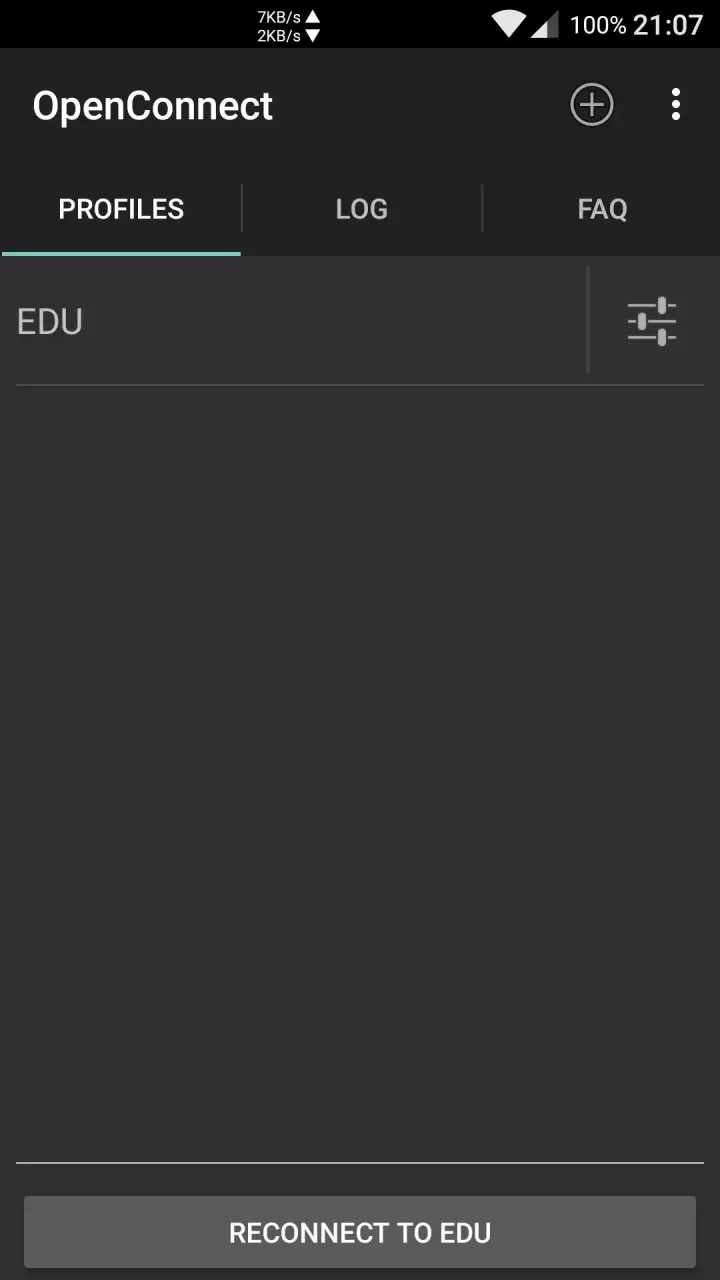
按提示填入Server address,其他内容不用改。
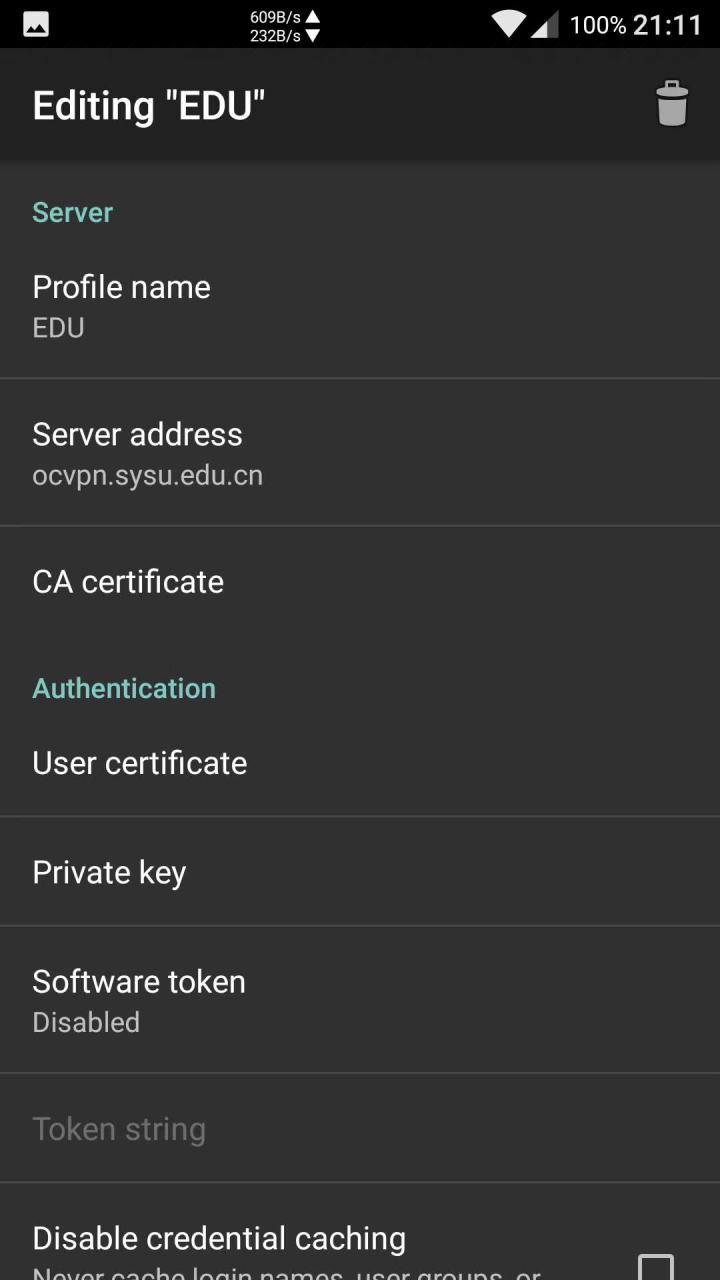
回到主界面,点击添加的服务器进行连接,输入账号密码就行了。如果连接不成功,重新启动手机。
使用AnyConnect客户端用户
- 从Google Play或http://helpdesk.sysu.edu.cn/download 下载OpenConnect
- 打开AnyConnect,点击该页面右上角(三个点)的栏目,选择“Settings”,进入到“设置”页面,取消“阻止不信任的服务器”栏目的勾选。
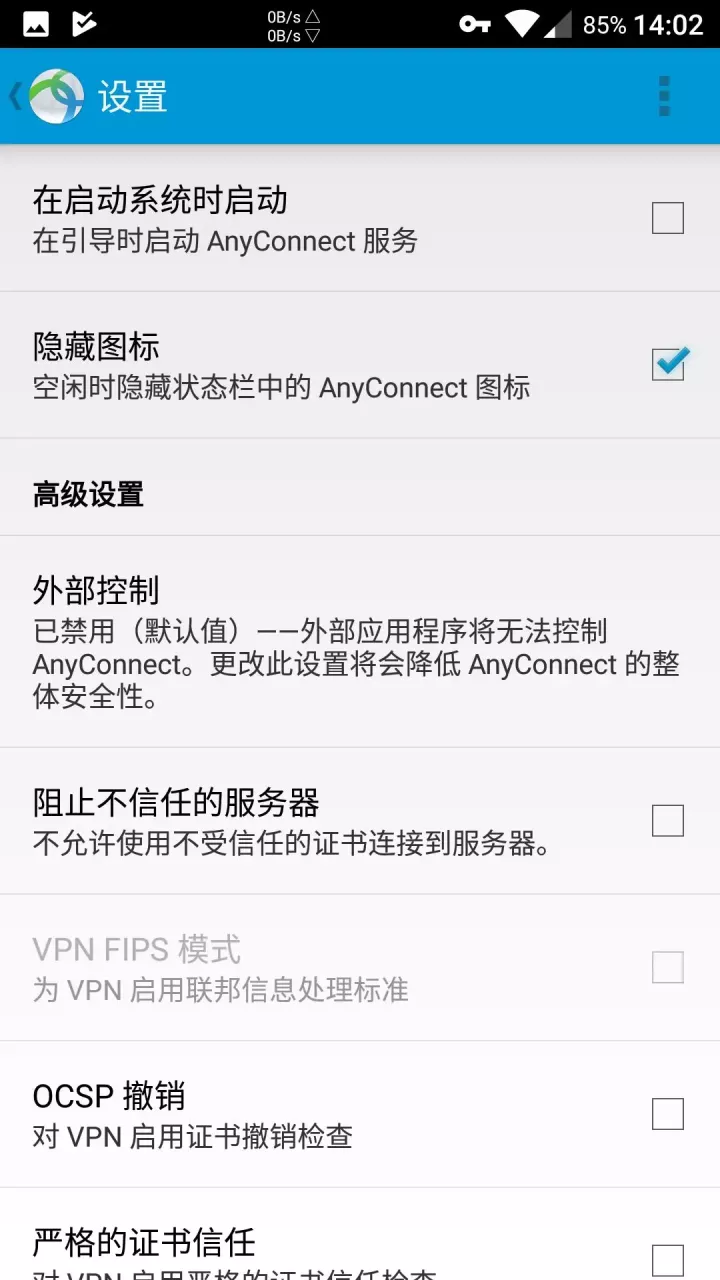
- 返回AnyConnect软件首页,点击“连接”后,再次点击“添加新的VPN连接”。“服务器地址”栏输入“ocvpn.sysu.edu.cn”,并点击“确定”。
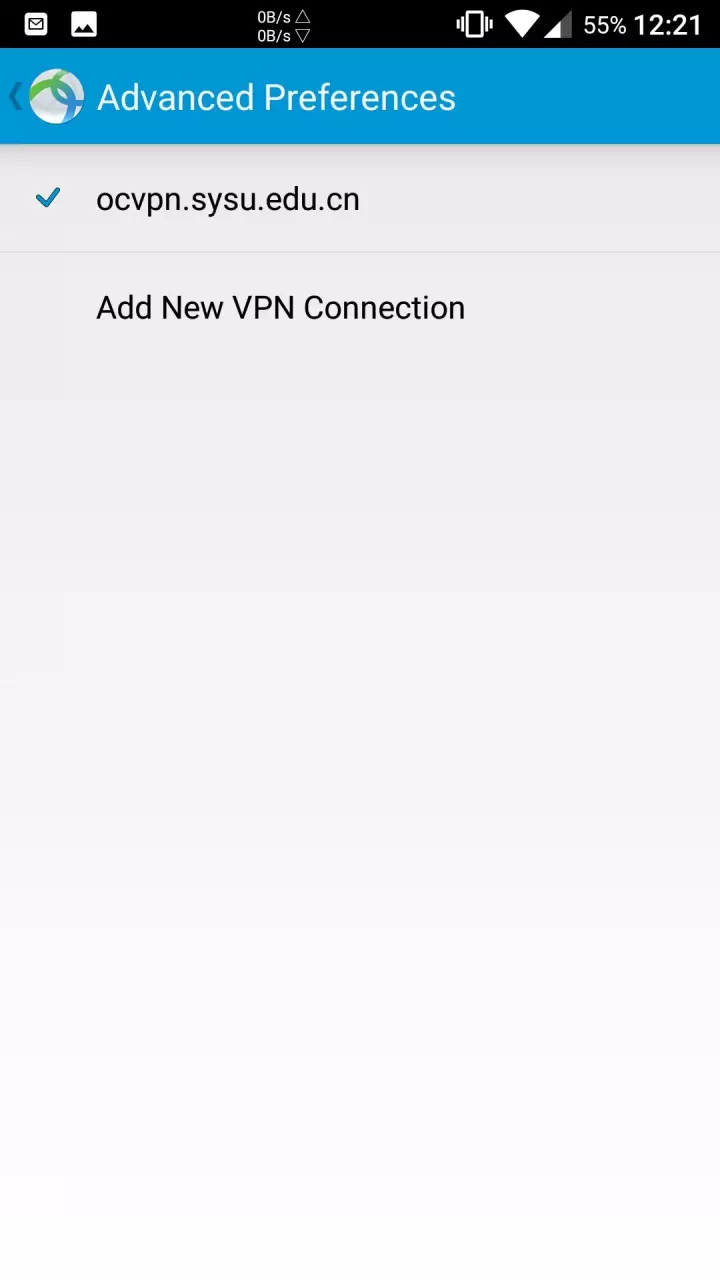
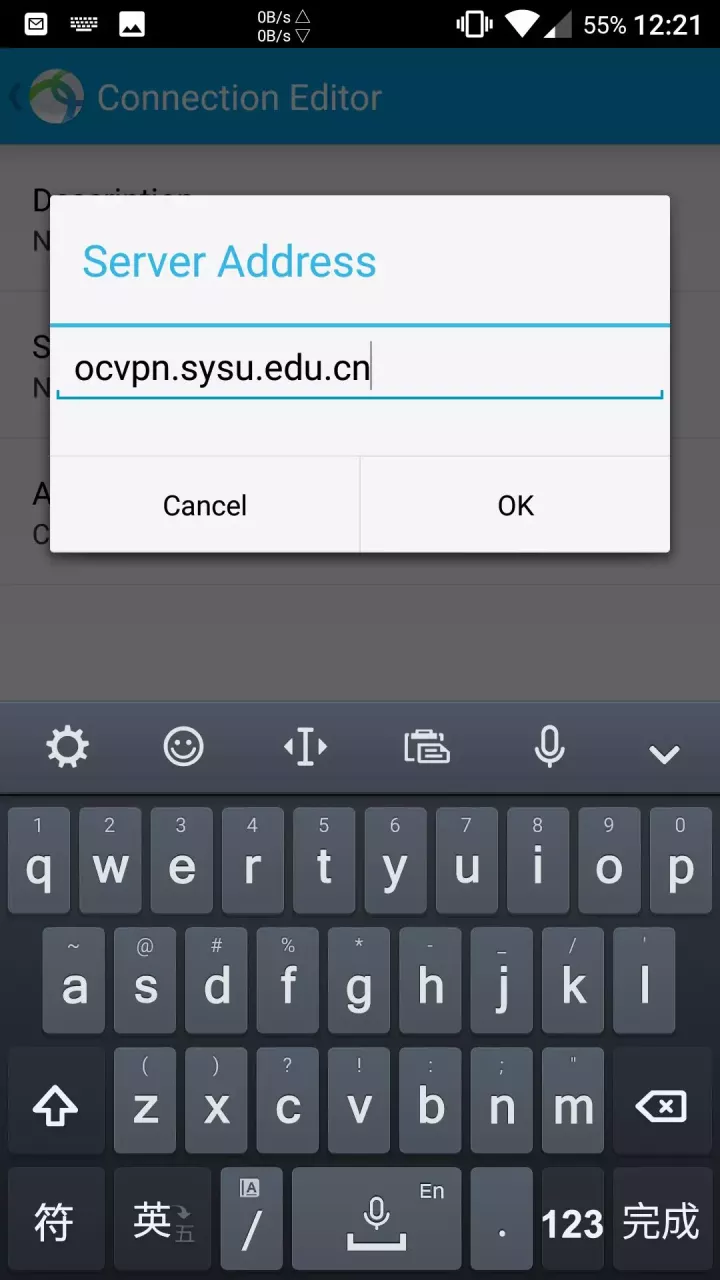
- 拨开AnyConnect VPN的开关后,如出现提示“安全警告:证书不可靠”页面时,点击“继续”。在弹出的“用户名”框中输入您的NetID,和在弹出的“密码”框中输入您NetID的密码完成设置。
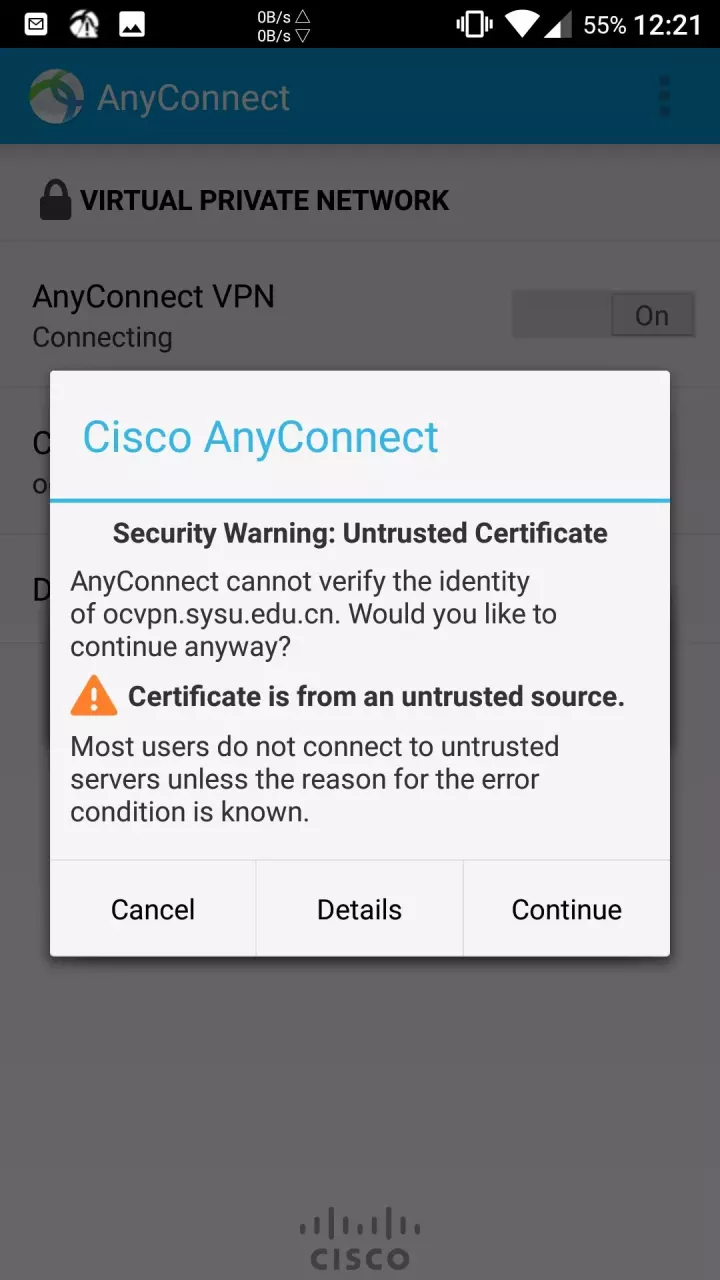
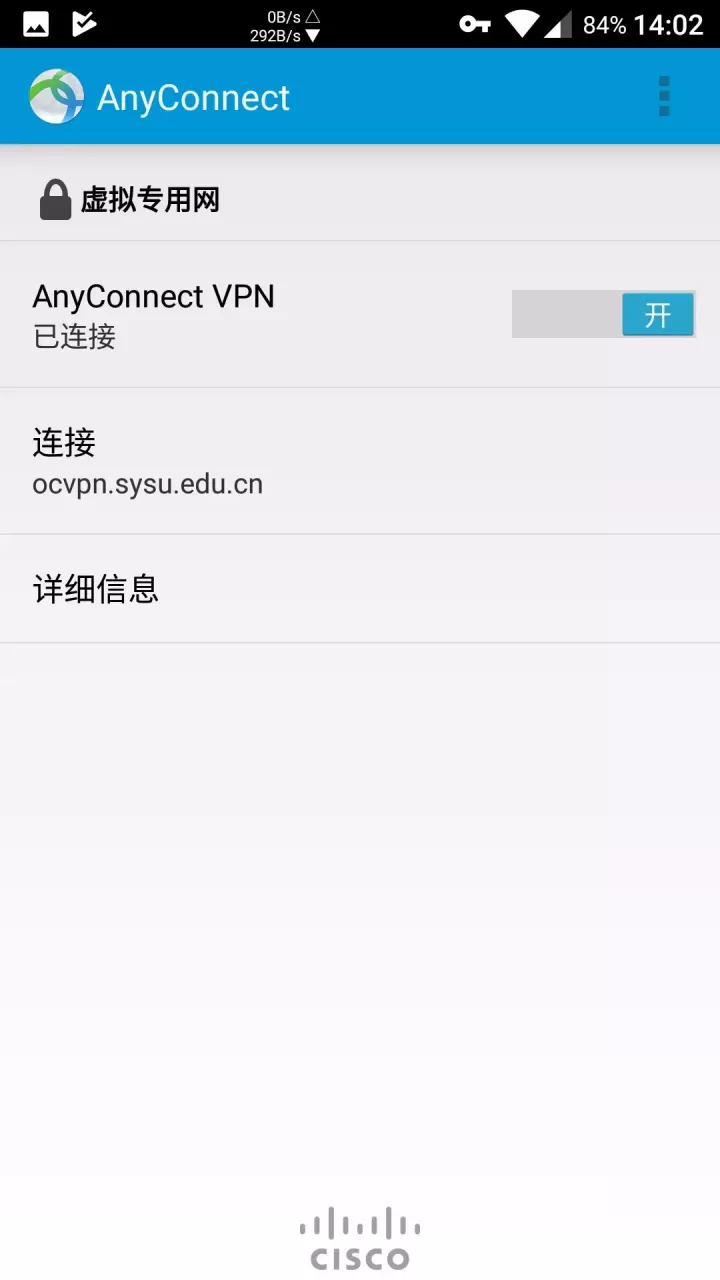
原文发表于微信公众号:《使用中大虚拟专用网隧道访问Google及校内学术资源(2018年4月更新)》